Bagi kamu yang suka edit foto, pasti tertarik dengan segala tutorial edit. Selain untuk menambah wawasan, tapi juga bereksplorasi dengan hal baru. Bagi kamu juga yang suka hal-hal baru, kamu bisa ikuti tutorial ini. Kenapa? Karena Hal-hal baru bisa membuatmu berbeda dengan yang lain ketika kamu share foto editan kamu tidak seperti biasanya yang hanya menggunakan aplikasi instan mempercantik wajah saja.
Lalu apa karikatur itu? Sebagian orang pasti tau. Tapi bagi yang belum tau, saya jelaskan sedikit keterangannya. Baiklah, Karikatur adalah sebuah gambar hasil editan yang memperlihatkan bentuk kepala lebih besar dari tubuh. Seperti contoh bisa kamu temukan pada stiker-stiker artis pada aplikasi LINE. Tutorial ini juga bisa kamu padu kan dengan tutorial saya sebelumnya tentang Cara membuat Stiker LINE dengan Foto menggunakan aplikasi PicSay.
Langsung saja ikuti langkah-langkah berikut :
1. Download Aplikasi PicSay dilink berikut, install dan buka.
Download PicSay Android
2. Pilih latat yang akan kamu gunakan, dengan menyentuh pilihan New Blank Pictute.
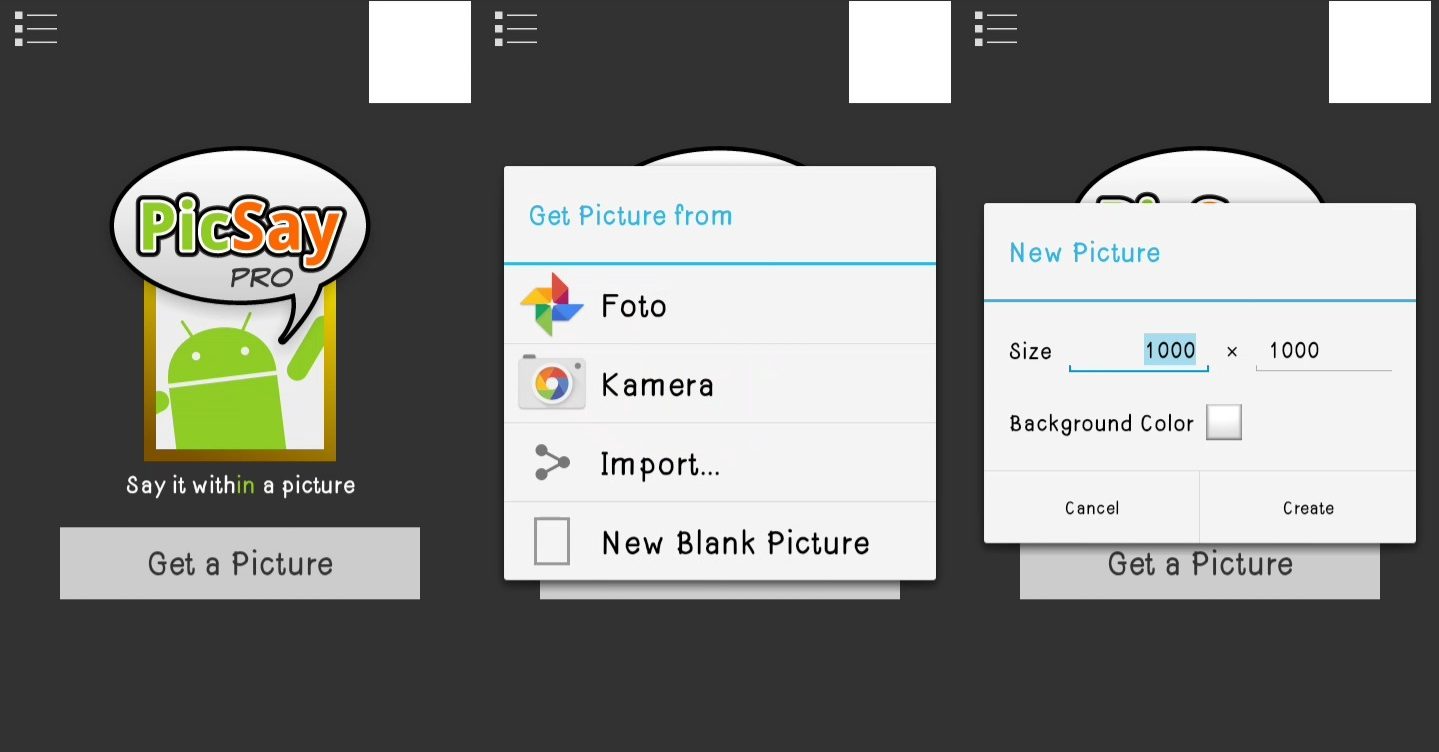
2. Lalu ketuk menu Effect dan Insert Picture. Cari gambar yang akan kamu edit menjadi karikatur.
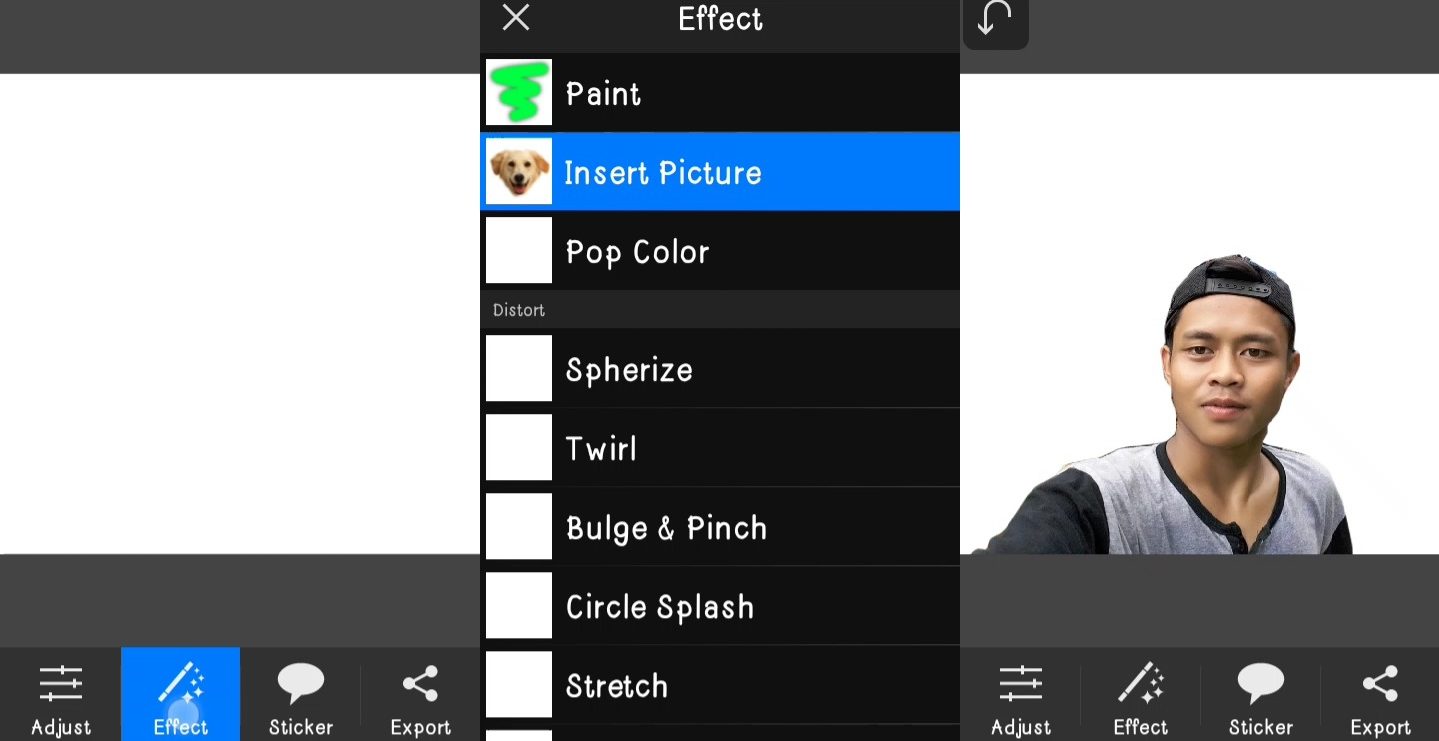
3. Pada tahap selanjutnya, Lakukan langkah yang sama dengan gambar yang sama, lalu sesuaikan ukuran kepala dengan proporsi tubuh karikatur yang kamu mau. Untuk memudahkan penyesuaiannya, kamu bisa menggunakan pilihan Transfaransi di bawah gambar. Jika sudah melewati proses insert pertama, kamu klik icon ceklis di pojok atas.
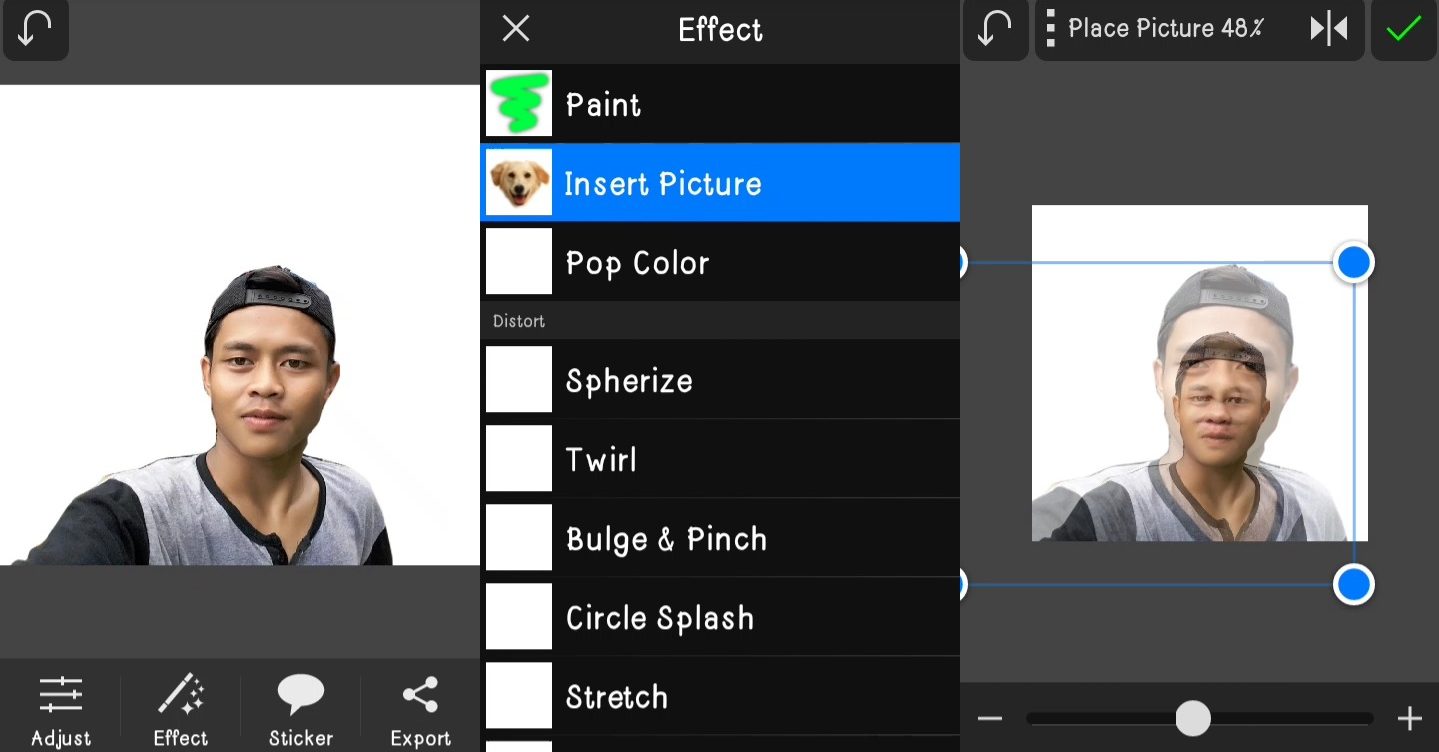
4. Lalu ke tahap proses insert ke dua. Kamu bisa mengetukan dua jari layar untuk memperbesar. Lalu gunakan erase tool untuk menghapus sebagian foto sisipan yang tidak di butuhkan.
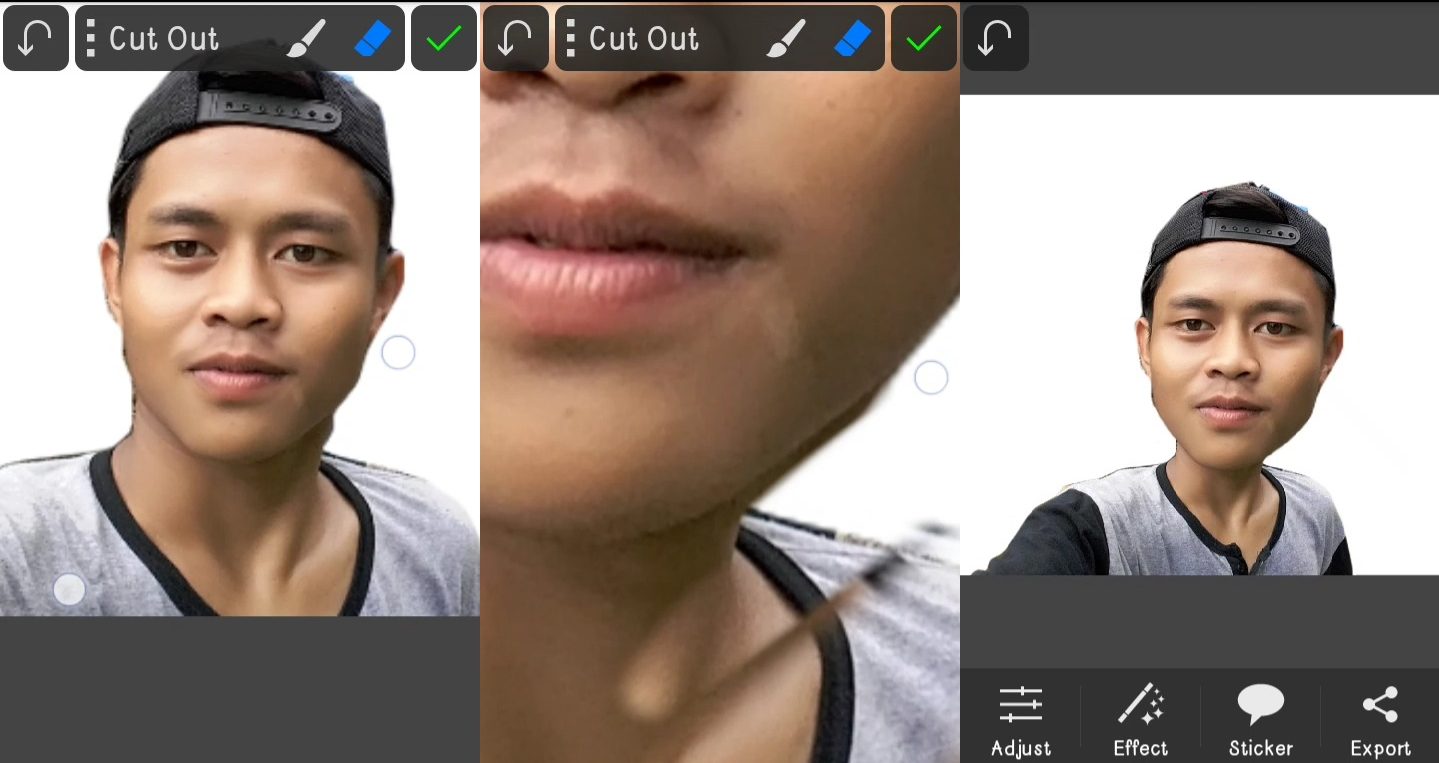
5. Untuk menambah efek, kamu bisa pergi ke menu effect, lalu cari efek yang kamu butuhkan. Dalam tutorial ini saya menggunakan efek Posterize.
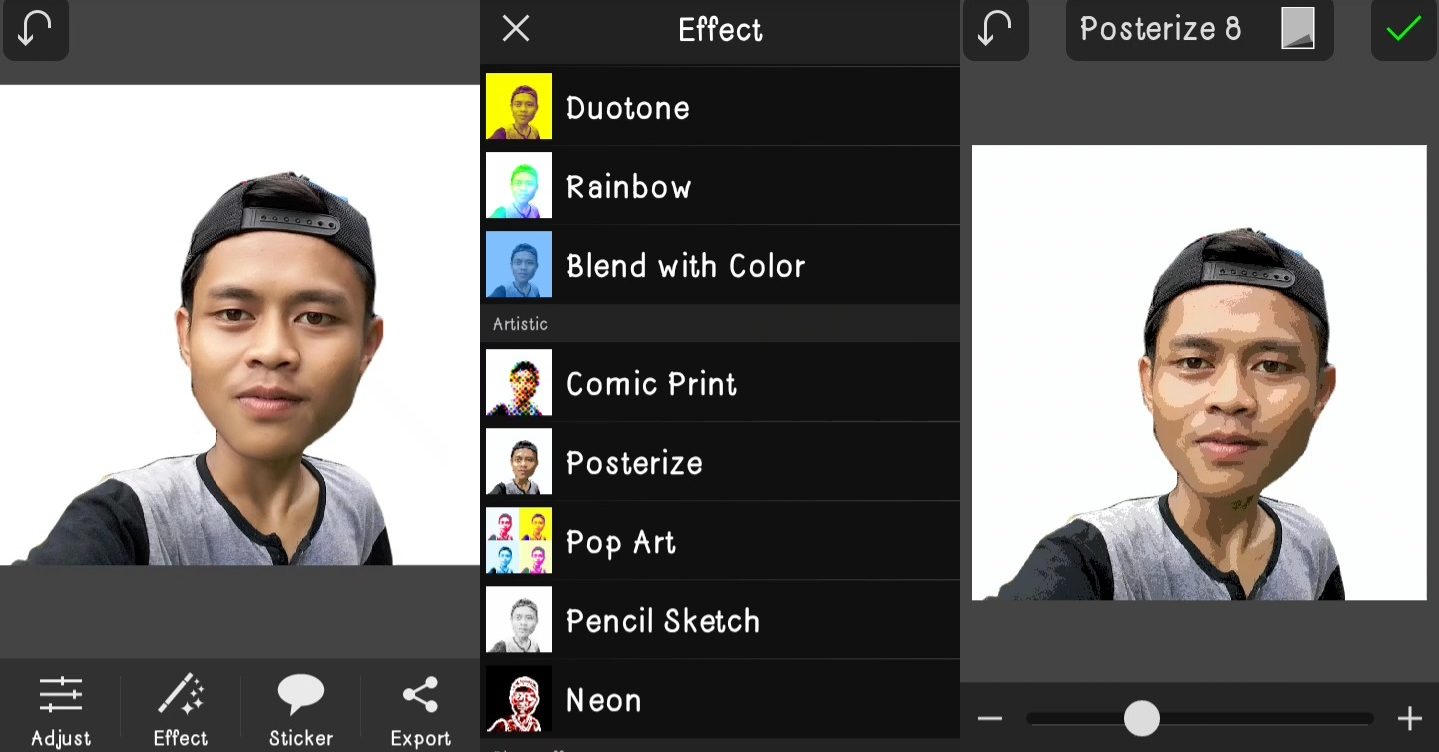
6. Dalam tahap efek, kamu juga bisa mengkombinasikan satu efek dengan efek yang lain.
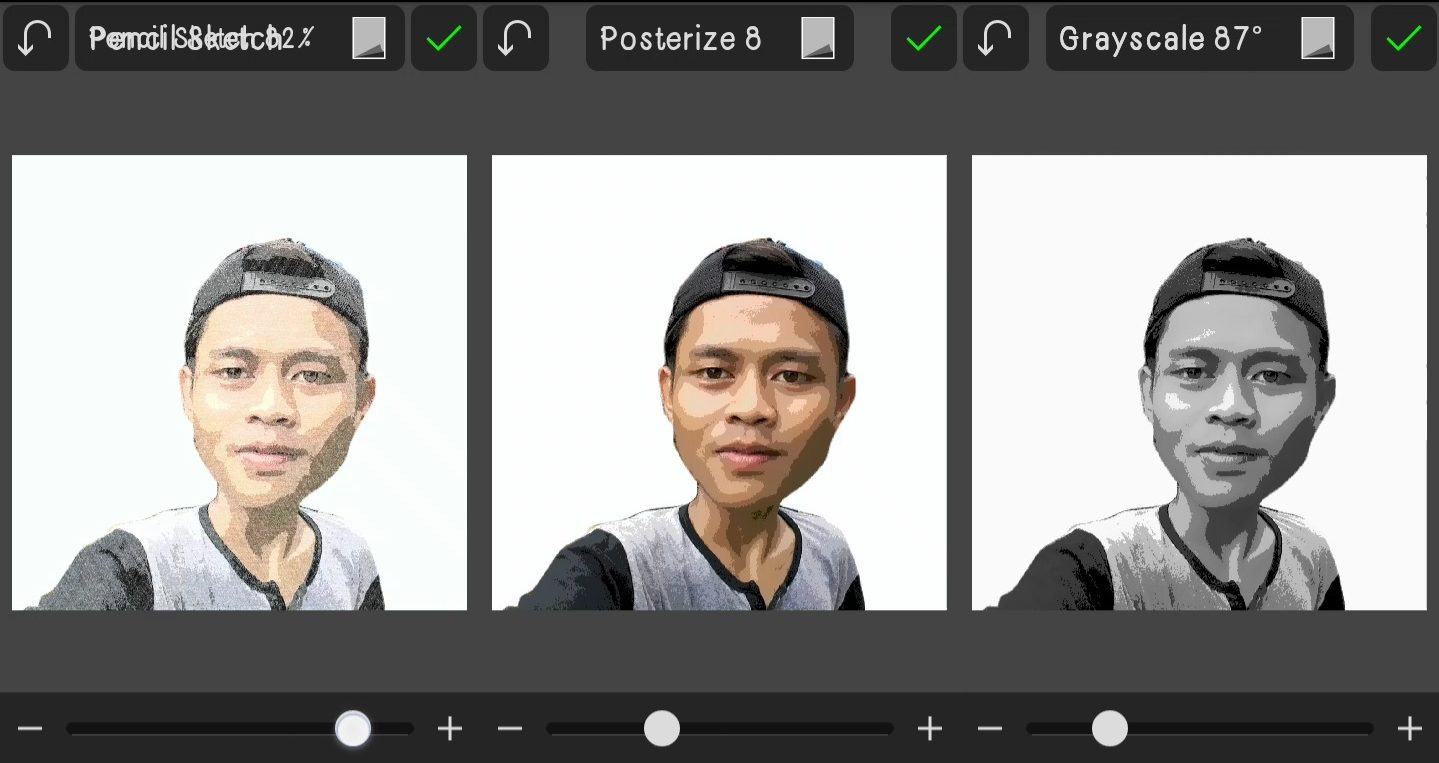
7. Jika semua tahapan sudah kamu lakukan, lanjut ke tahap akhir. Untuk menyimpannya ke media, kamu bisa memilih menu export, lalu cari folder yang akan kamu jadikan tempat penyimpanannya.
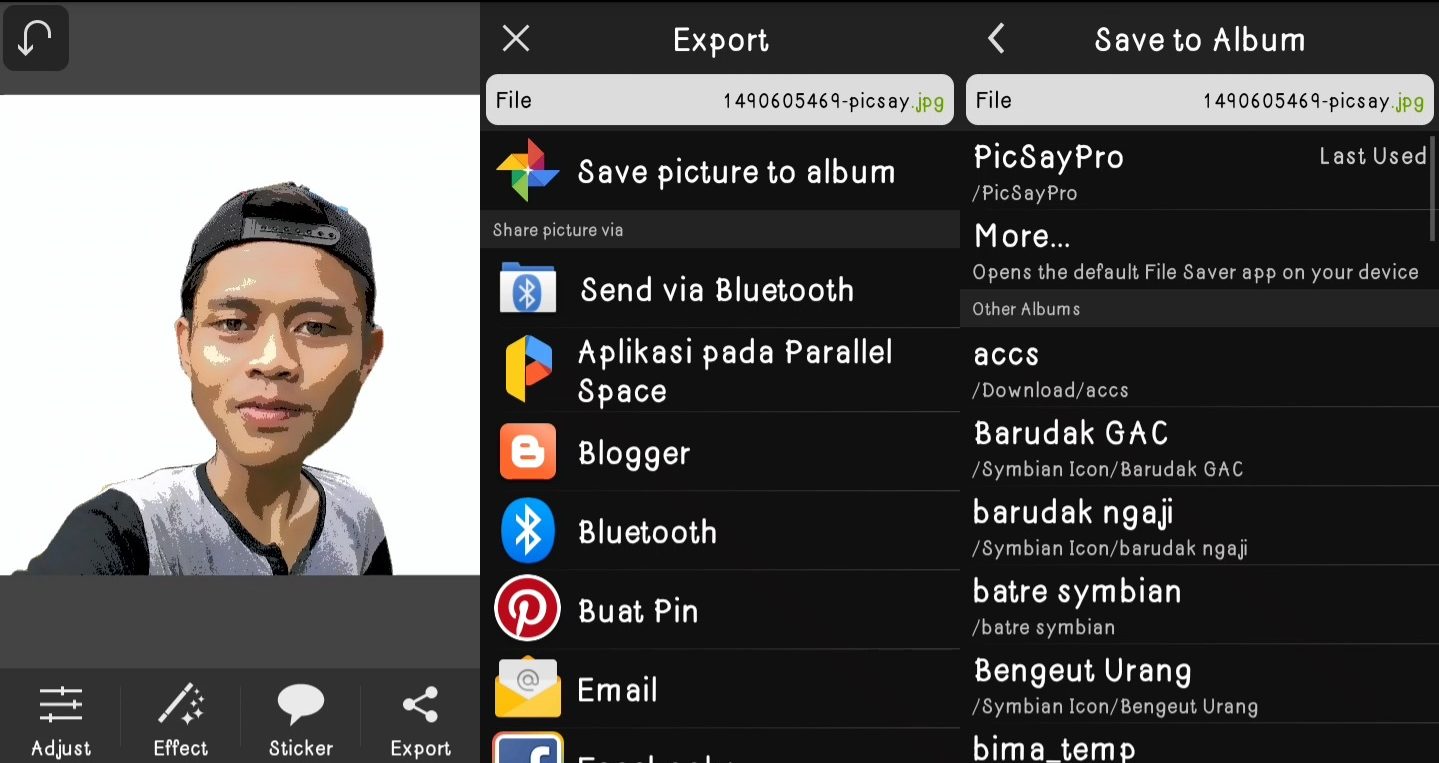
Selesa dan selamat mencoba.














